Handbuch Hörsaaltechnik
Nachstehend finden Sie einen Leitfaden zur Bedienung der audiovisiuellen Anlagen in den Hörsälen der TU Wien.
Einen Schlüssel (bzw. Schlüsselkarte) für den Raum erhalten Sie an der Sicherheitsloge des jeweiligen Campus.
Durch das Berühren des Touchscreen holen Sie diesen aus dem Energiesparmodus.
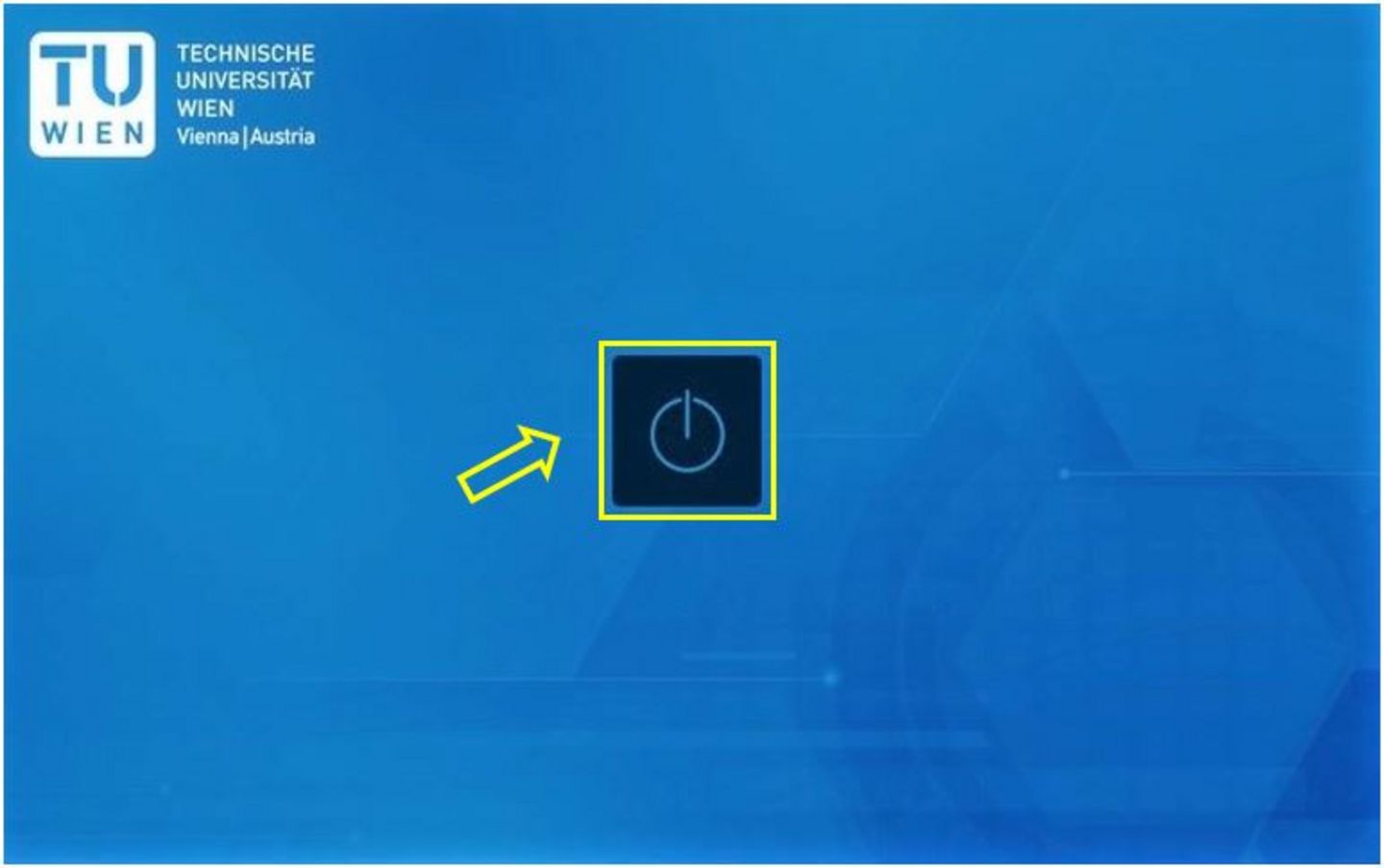
Durch das Betätigen der on/off Taste am Touchpanel nehmen Sie die audiovisuelle Anlage in Betrieb.
Die passende Lichtsituation können Sie über die analogen Schalter, bzw. über den Touchscreen einstellen.
Am Startbildschirm können Sie die verschiedenen Lichtgruppen ein- und ausschalten.

Nachdem die audiovisuelle Anlage in Betrieb genommen wurde, können Sie im Reiter "Light" weitere Einstellungen vornehmen.
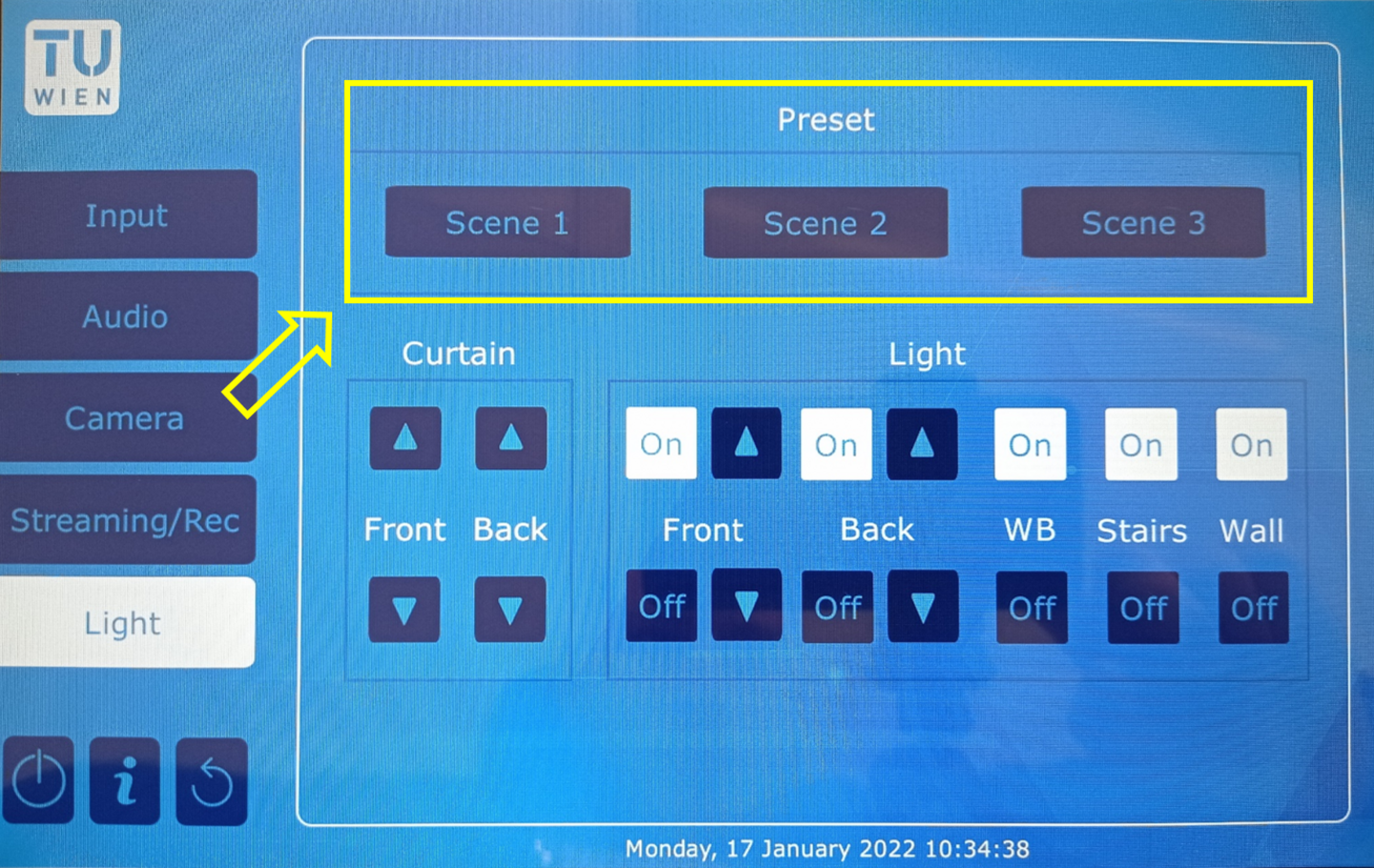
Hier können Sie zwischen verschiedenen voreingestellten Lichtszenen (Presets) wählen,

die Lichtgruppen einzeln ansteueren und dimmen (Pfeiltasten)
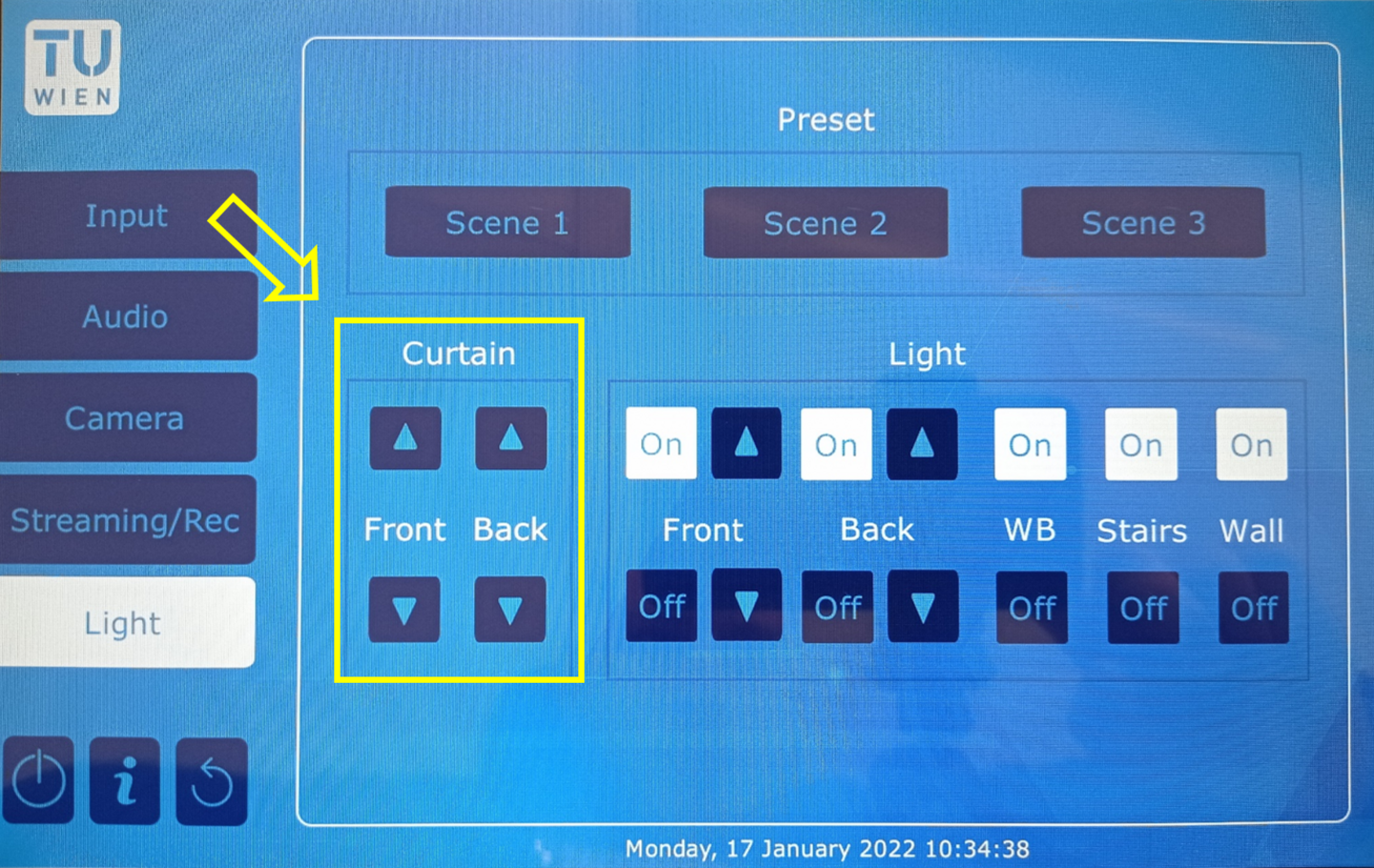
und die Verdunkelung der Fenster anpassen.
Mikrofone und Headsets finden Sie in den Ladestationen im Technikschrank bzw. an den jeweiligen Sicherheitslogen.

Durch das Betätigen der Taste am Griff des Handmikrofons, bzw. am Taschensender des Headsets, nehmen Sie diese in Betrieb.
Im Reiter "Audio" können Sie
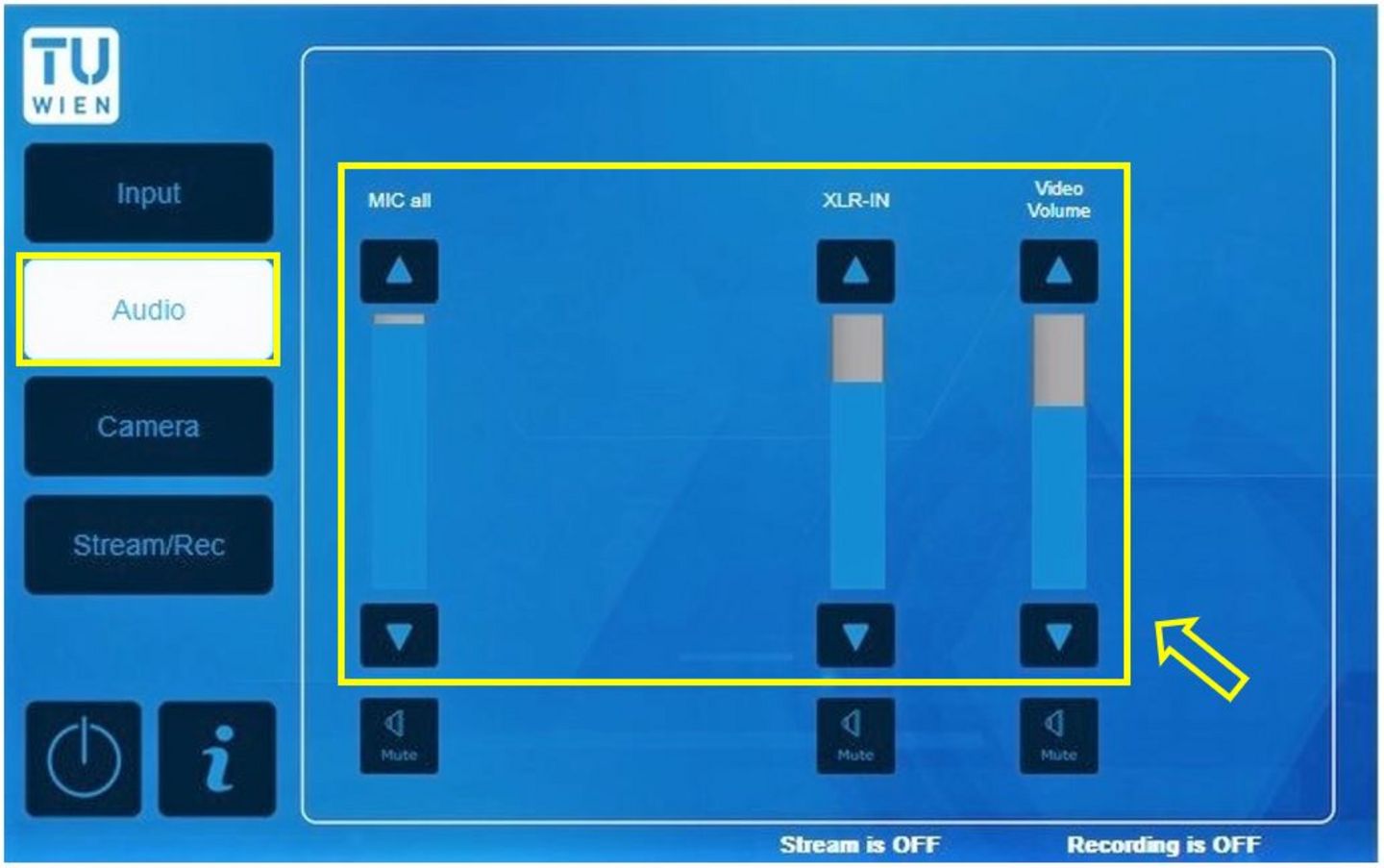
die Lautstärke der einzelnen Audioquellen anpassen,
Sie können sich über verschiedene Wege mit dem Beamer / Screen im Raum verbinden.

Öffnen Sie das Anschlussfeld und

verbinden Sie Ihren Laptop mit dem entsprechenden Kabel.
Im Reiter "Input" können Sie
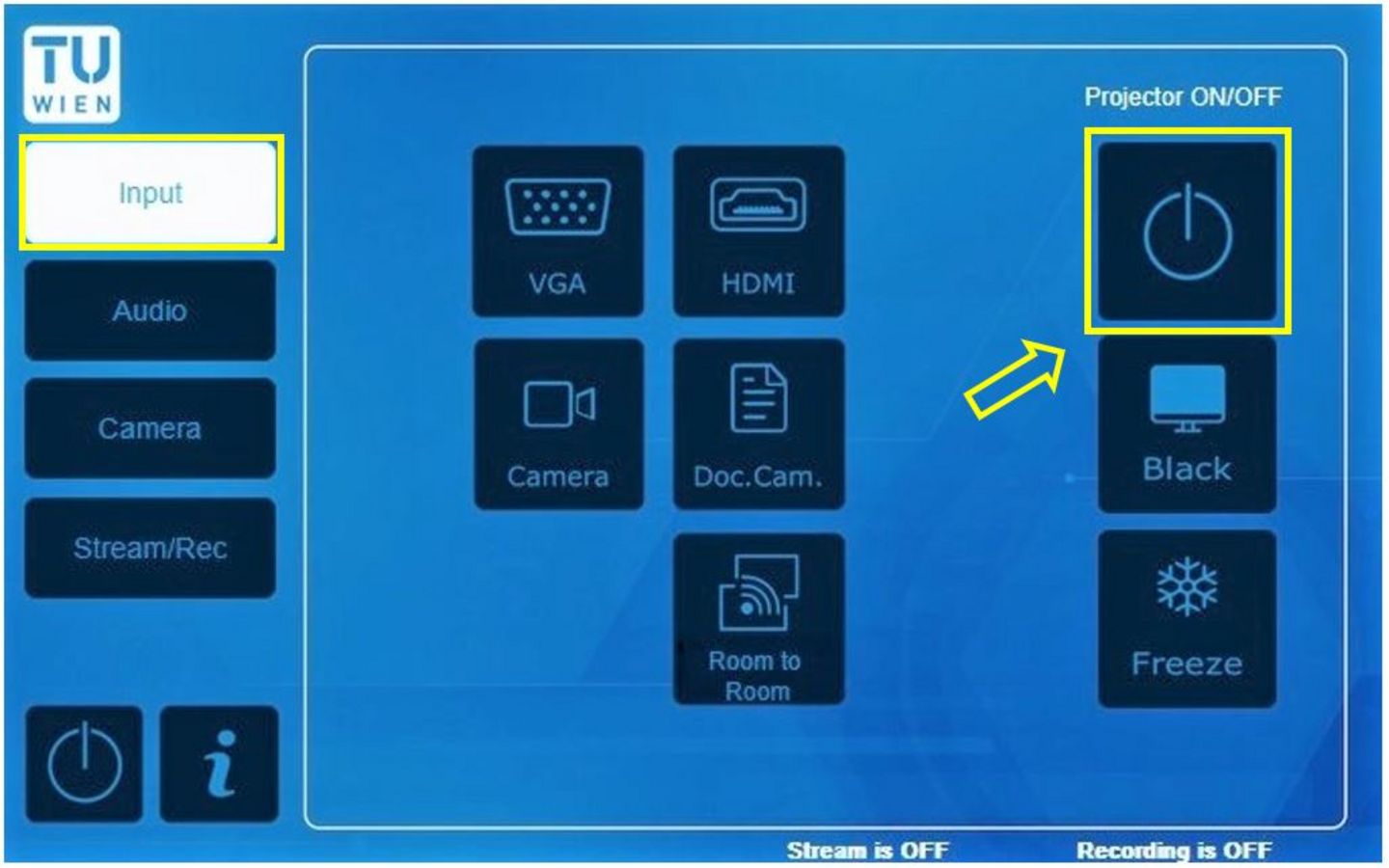
den Beamer / Screen in Betrieb nehmen und
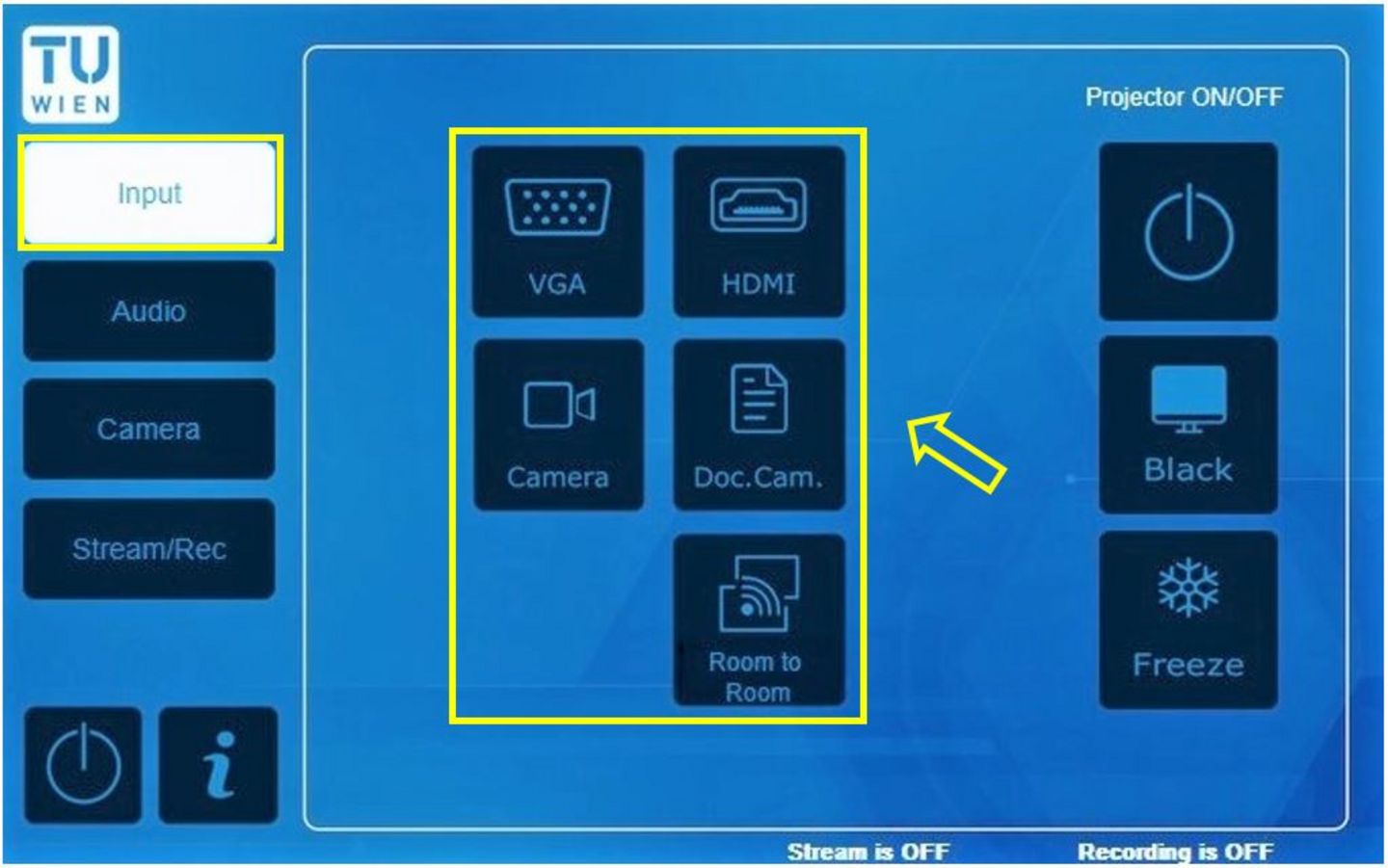
zwischen verschiedenen Eingängen ("Inputs") wählen:
- HDMI | VGA | Hörsaalkamera | Dokumentenkamera
- Room to Room (ermöglicht die Wiedergabe einer Liveschaltung aus einem anderen Hörsaal)

Die Taste "Freeze" friert das aktuelle Bild am Sceen / Leinwand ein und kreiert ein Standbild.
Mithilfe der Taste "Black" können Sie den Beamer / Screen temporär deaktivieren (kein Bild wird angezeigt, Screen/Beamer aber weiterhin aktiv).
Über die Dokumentenkamera können Sie Inhalte in Papierform oder Experimente am Tisch auf der Leinwand und im Stream wiedergeben.

Dazu nehmen Sie die Dokumentenkamera in Betrieb,
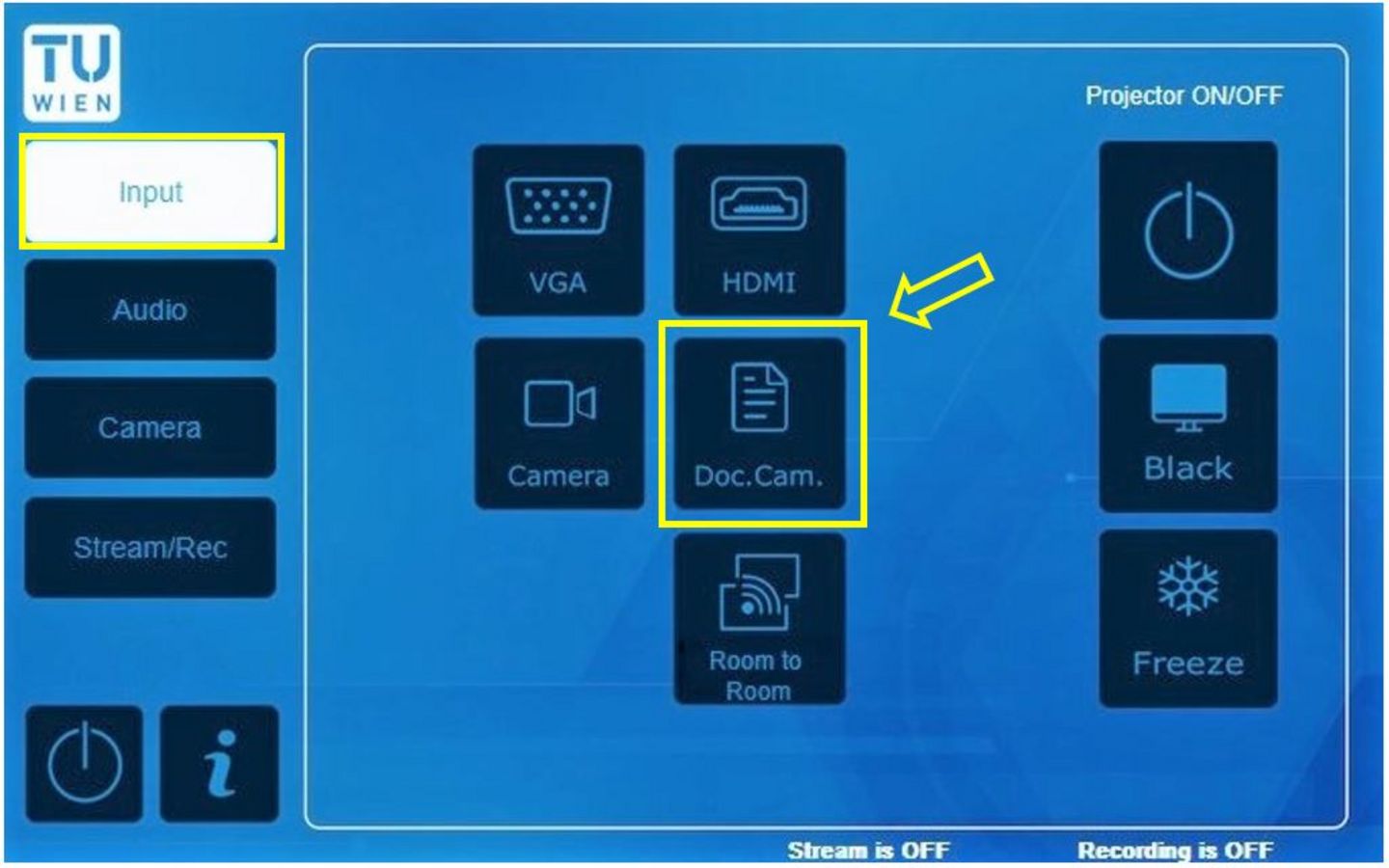
stellen sicher, dass diese als Input ausgewählt ist

und auch am Gerät selbst der Output der Dokumentenkamera angewählt ist.

Sie können den Bildauschnitt über die Zoom-Taste anpassen und

das Bild mit der AF-Taste (Autofokus) scharf stellen.

Bei Bedarf kann eine Beleuchtung zugeschaltet werden.
Sie können alle auf der Leinwand / am Screen ersichtlichen Inhalte aufzeichnen und streamen. Bitte planen Sie Vorlesungs-Aufzeichnungen vorab in TISS , öffnet eine externe URL in einem neuen Fensterim Reiter E-Learning, bzw. stimmen Sie Veranstaltungsaufzeichnungen mit dem Team des Veranstaltungsservice , öffnet eine externe URL in einem neuen Fensterab. Anleitungen zu LectureTube finden Sie in der LectureTube Knowledge Base., öffnet eine externe URL in einem neuen Fenster
USB-AV-Schnittstelle: Um Kamera- & Audiosignale auch abseits von LectureTube nutzen zu können (Teams, Zoom usw.), müssen Sie das USB oder USB-C Kabel mit Ihrem Gerät verbinden (noch nicht in allen Räumen verfügbar).
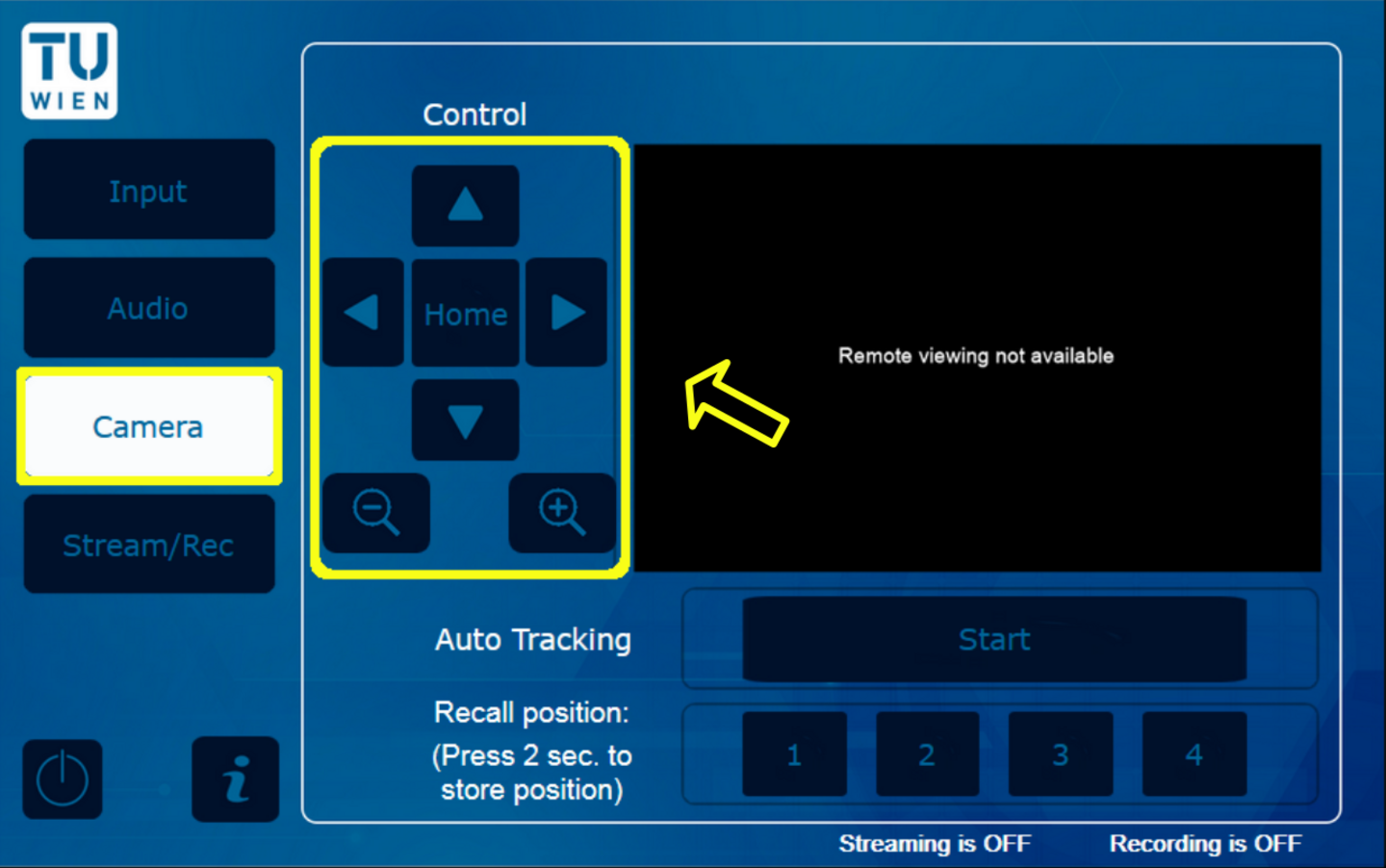
Im Reiter “Camera” stellen Sie bei Bedarf zunächst den gewünschten Kameraausschnitt ein.

Sie können mehrere Kamerapositionen speichern ("store position") und anschließend wieder abrufen. Über die Taste “Autotracking” (noch nicht in allen Räumen verfügbar) können Sie einstellen, dass Ihnen die Kamera automatisch folgt wenn Sie sich vor der Tafel bewegen.

Im Reiter "Stream/Rec" können Sie die Übertragung des Live-Streams aktivieren und deaktivieren.

Unter "Advanced Control"...

...können Sie eine manuelle Aufzeichnung starten.
Hinweis: Bereits geplante Aufzeichnungen starten und stoppen automatisch und brauchen nicht extra am Touchpanel gestartet werden.
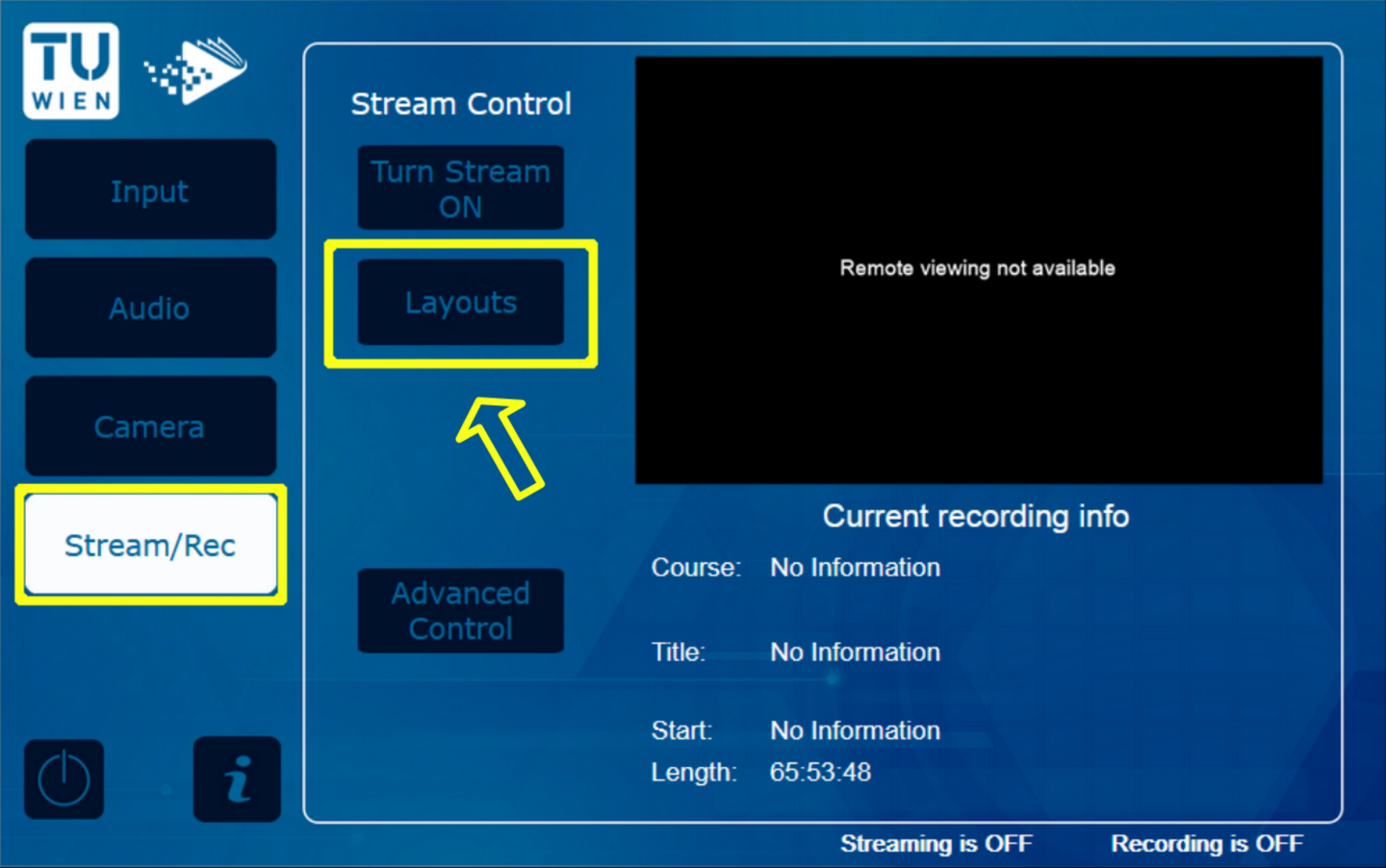
Unter "Layouts" wählen Sie nach Aufnahmestart eine passende Layout-Voreinstellung (Kamera und/oder Präsentation) aus.
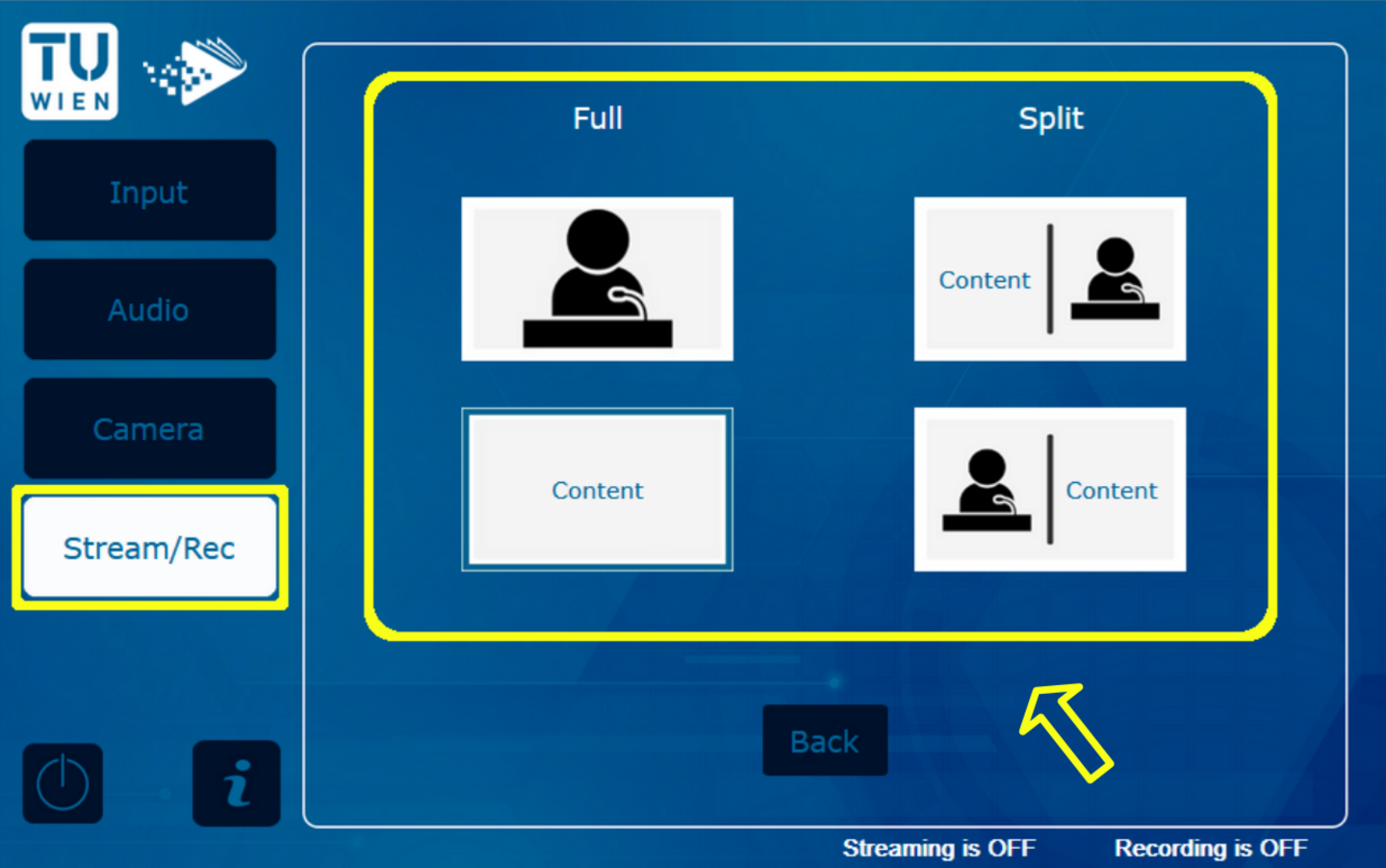
Die hier angezeigten Voreinstellungen stehen zur Verfügung, und wirken sich auf die Darstellung des Live-Streams aus.
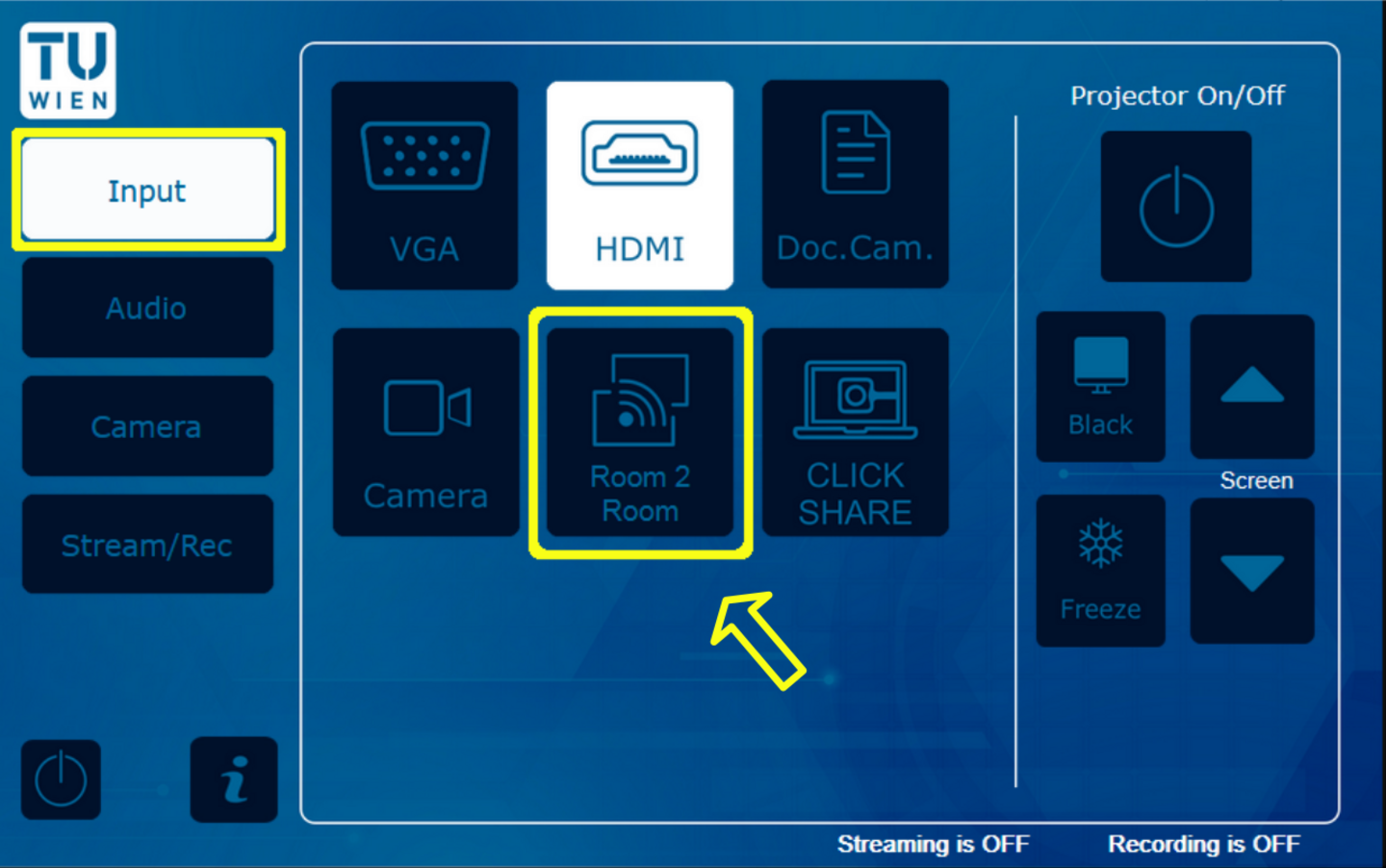
Eine Liveschaltung aus einem anderen Hörsaal kann über den Reiter "Input" und Auswahl des Buttons "Room to Room" wiedergegeben werden.

ACHTUNG: Im gelisteten Hörsaal muss dafür der Stream aktiviert sein. Die Wiedergabe startet automatisch.